كيفية إصلاح مشكلة عدم اتصال الويندوز بهاتفي عبر USB
مقدمة
من المحبط أن تحتاج إلى نقل ملفات، لكن جهاز الكمبيوتر الخاص بك الذي يعمل بنظام ويندوز يفشل في التعرف على هاتفك عبر الاتصال بـ USB. يمكن أن تظهر هذه المشكلة لأسباب متنوعة مثل مشكلات في الأجهزة، برامج تشغيل قديمة، أو إعدادات غير صحيحة. لحسن الحظ، تتوفر حلول لإصلاح هذه المشكلة وضمان الاتصال بين أجهزة إلى سلسلة. في هذه المدونة، سنرشدك من خلال خطوات مختلفة لاستكشاف الأخطاء وإصلاح مشكلة “ويندوز لا يمكنه توصيل هاتفي عبر USB”.

الأسباب الشائعة للمشكلة
قبل البحث عن الحلول، من المهم فهم الأسباب الشائعة لمشكلات الاتصال بـ USB. تحديد سبب المشكلة يمكن أن يساعد في تطبيق الحل المناسب.
- كابل USB معيب: واحدة من أكثر المشاكل شيوعاً هي تلف الكابل أو الكابل المعطَّل. سيكون من المستحيل إنشاء الاتصال باستخدام كابل مكسور.
- تعطيل تصحيح USB: إذا لم يتم تمكين خيار تصحيح USB في الهاتف، فقد يتسبب في مشاكل الاتصال.
- برامج تشغيل قديمة أو تالفة: تقوم برامج تشغيل USB بتمكين الكمبيوتر من التواصل مع هاتفك. إذا كانت هذه البرامج قديمة أو تالفة، يمكن أن تنشأ مشكلات في الاتصال.
- إعدادات USB غير صحيحة: أحياناً، قد يكون سبب مشكلة الاتصال هو الإعدادات غير المناسبة في هاتفك.
- تعارضات البرامج: برامج أو إعدادات أمان معينة في جهاز الكمبيوتر الخاص بك يمكن أن تتداخل مع اتصال USB.
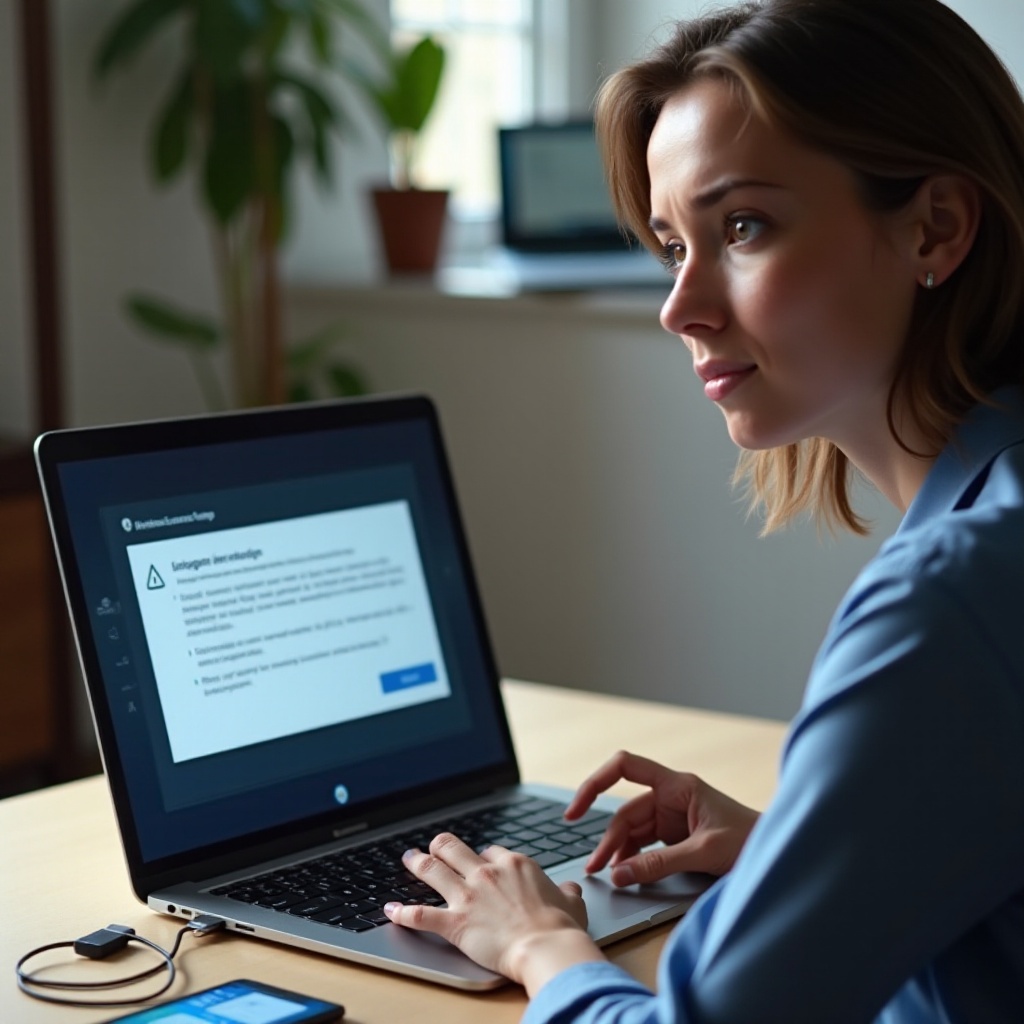
التحقق الأولي لضمان الاتصال الصحيح بـ USB
قبل استكشاف المشكلات التقنية الأكثر تعقيدًا، قم ببعض الفحوصات الأولية لاستبعاد الأسباب البسيطة.
- فحص كابل USB والمنافذ: تأكد من أن كابل USB والمنافذ في الحالة الجيدة. استخدم كابل آخر وحاول الاتصال بمنفذ آخر.
- إعادة تشغيل الأجهزة: أعد تشغيل الهاتف والكمبيوتر. يمكن أن يحل ذلك مشاكل البرامج الطفيفة.
- تنظيف منافذ USB: الأتربة والحطام في منافذ USB يمكن أن تعوق الاتصال. نظف المنافذ بلطف باستخدام الهواء المضغوط.
- فحص مستوى البطارية: بعض الهواتف تعطل بعض الوظائف عند انخفاض البطارية. تأكد من شحن هاتفك بشكل كافي.
قد تحل هذه الخطوات البسيطة أحيانًا مشكلة الاتصال. إذا استمرت المشكلة، يمكنك الانتقال إلى خطوات استكشاف الأخطاء المتقدمة.
استكشاف مشكلات برامج التشغيل
تلعب برامج التشغيل دورًا حيويًا في تأسيس الاتصال بين الأجهزة. يمكن أن تحل معالجة مشكلات برامج التشغيل غالبًا مشكلات الاتصال بـ USB.
تحديث برامج تشغيل USB
- افتح إدارة الأجهزة: انقر بزر الماوس الأيمن على زر ابدأ واختر ‘إدارة الأجهزة’.
- تحديد وحدات التحكم في الناقل التسلسلي العام: وسّع هذا القسم وابحث عن هاتفك في القائمة.
- تحديث البرنامج الثابت: انقر بزر الماوس الأيمن على الجهاز واختر ‘تحديث البرنامج الثابت’. اختر البحث تلقائيًا عن برامج التشغيل المحدثة.
إعادة تثبيت برامج تشغيل USB
- إلغاء تثبيت برنامج التشغيل: في إدارة الأجهزة، انقر بزر الماوس الأيمن على هاتفك تحت قسم ‘وحدات التحكم في الناقل التسلسلي العام’ واختر ‘إلغاء تثبيت الجهاز’.
- إعادة تشغيل الكمبيوتر: قم بإعادة تشغيل الكمبيوتر. سيقوم ويندوز تلقائيًا بإعادة تثبيت برامج التشغيل الضرورية عند بدء التشغيل.
استخدام إدارة الأجهزة لاستكشاف الأخطاء
- فتح إدارة الأجهزة: انقر بزر الماوس الأيمن على زر ابدأ واختر ‘إدارة الأجهزة’.
- فحص التغييرات على الجهاز: انقر على علامة التبويب ‘الإجراءات’ واختر ‘فحص تغييرات الأجهزة’.
- فحص الأخطاء: تأكد من عدم وجود رموز خطأ بجانب رمز جهاز هاتفك. إذا كانت هناك، قد تشير إلى مشكلة أعمق في برنامج التشغيل تتطلب الانتباه.
يمكن أن تحل معالجة مشكلات برامج التشغيل هذه الاتصال بين هاتفك وجهاز الكمبيوتر الخاص بك الذي يعمل بنظام ويندوز. إذا استمرت المشكلة، يكون الخطوة التالية هي التحقق من إعدادات USB في هاتفك.
تهيئة إعدادات USB في الهاتف
الإعدادات الصحيحة لـ USB في هاتفك تعتبر ضرورية لتأسيس اتصال ناجح مع جهاز الكمبيوتر. تأكد من ضبط هذه الإعدادات بشكل صحيح.
تمكين وضع نقل الملفات (MTP)
- توصيل هاتفك: استخدم كابل USB لتوصيل هاتفك بالكمبيوتر.
- تغيير إعدادات USB: اسحب لوحة الإشعارات لأسفل في هاتفك واختر ‘USB لنقل الملفات’. قم بتغيير الإعداد إلى ‘نقل الملفات’ أو ‘MTP’ (بروتوكول نقل الوسائط).
وضع تصحيح USB
- تمكين خيارات المطور: اذهب إلى ‘الإعدادات’ > ‘حول الهاتف’ وانقر على ‘رقم الإصدار’ سبع مرات لتمكين خيارات المطور.
- تشغيل تصحيح USB: بمجرد تمكين خيارات المطور، انتقل إلى ‘الإعدادات’ > ‘خيارات المطور’ وتمكين ‘تصحيح USB’.
فحص خيارات المطور
- فحص الاتصالات: تأكد من تهيئة الخيارات مثل ‘البقاء نشطًا’ و ‘تحديد تكوين USB’ (ضبط على ‘MTP’).
- تعطيل وإعادة تمكين تصحيح USB: قم بإلغاء تصحيح USB، أعد توصيل هاتفك، ثم قم بتمكين تصحيح USB مرة أخرى لتحديث إعدادات الاتصال.
تكوين هذه الإعدادات بشكل صحيح قد يحل مشكلات الاتصال. إذا كنت لا تزال تواجه مشاكل، تكون الخطوة التالية هي معالجة تعارضات البرامج المحتملة.
معالجة تعارضات البرامج
التعارضات البرمجية على جهازك الكمبيوتر يمكن أن تعطل الاتصال بـ USB. هنا بعض المناطق الشائعة للتحقق.
تداخل برامج مكافحة الفيروسات والجدار الناري
- تعطيل برنامج مكافحة الفيروسات مؤقتًا: برامج مكافحة الفيروسات المشتبه بها يمكن أن تعرقل الاتصال بـ USB. قم بتعطيل برنامج مكافحة الفيروسات الخاص بك مؤقتًا وحاول مرة أخرى.
- فحص إعدادات الجدار الناري: تأكد من أن الجدار الناري الخاص بك لا يحظر الاتصال بـ USB. قم بضبط الإعدادات إذا لزم الأمر.
تعارض العمليات الخلفية
- إغلاق التطبيقات الخلفية: بعض التطبيقات التي تعمل في الخلفية يمكن أن تتداخل مع الاتصال بـ USB. قم بإغلاق التطبيقات غير الضرورية وحاول إعادة الاتصال.
- فحص تعارض العمليات: استخدم مدير المهام لتحديد وإنهاء العمليات التي قد تتعارض مع اتصال USB.
حل التعارضات البرمجية يمكن أن يساعد في استعادة الاتصال. في حالة استمرار المشكلات، قد تكون هناك حاجة لتجربة استكشاف الأخطاء وإصلاحها المتقدمة.

استكشاف الأخطاء المتقدمة للمشاكل المستمرة
إذا لم تعمل أي من الحلول السابقة، يمكنك تجربة طرق استكشاف الأخطاء وإصلاحها المتقدمة.
استخدام تحديثات ويندوز
- التحقق من التحديثات: اذهب إلى ‘الإعدادات’ > ‘التحديث والأمن’ > ‘تحديث ويندوز’ وتحقق من وجود أي تحديثات متاحة.
- تثبيت التحديثات: قم بتثبيت التحديثات المعلقة لضمان تشغيل النظام على أحدث البرامج والتعريفات.
فحص إعدادات الريجيستري
- فتح محرر الريجيستري: اضغط على ‘ويندوز + R’، اكتب ‘regedit’، واضغط على ‘Enter’.
- انتقل إلى إعدادات USB: اذهب إلى ‘HKEY_LOCAL_MACHINE\SYSTEM\CurrentControlSet\Services\USBSTOR’.
- فحص الأذونات: تأكد من تهيئة الأذونات بشكل صحيح لخدمة USBSTOR في الريجيستري.
استعادة النظام
- الوصول إلى استعادة النظام: اذهب إلى ‘لوحة التحكم’ > ‘النظام والأمان’ > ‘النظام’ واختر ‘استعادة النظام’.
- اختيار نقطة استعادة: اختر نقطة استعادة النظام من تاريخ قبل بدء المشكلة.
- استعادة النظام: اتبع الرسالة لاستعادة النظام إلى حالة سابقة.
يمكن أن تساعد هذه الخطوات المتقدمة في التعامل مع مشكلات الاتصال المستمرة. إذا استمرت المشكلة، قد تكون المساعدة الاحترافية ضرورية.
الخلاصة
يتضمن استكشاف الأخطاء المتعلقة بالاتصال بـ USB بين هاتفك وجهاز الكمبيوتر الذي يعمل بنظام ويندوز عدة خطوات. من فحص العتاد وتكوين إعدادات الهاتف إلى تحديث برامج التشغيل ومعالجة تعارض البرامج، كل خطوة تساعد في تشخيص المشكلة وحلها. من خلال المضي قدماً في هذه الحلول بشكل منهجي، يمكنك استعادة الاتصال السلس ونقل البيانات بكفاءة بين أجهزتك. إذا فشلت كل المحاولات، قد يكون من الضروري طلب المساعدة الاحترافية لحل المشكلات الأكثر تعقيدًا.
الأسئلة الشائعة
لماذا تفشل اتصالات USB بشكل متكرر؟
يمكن أن تحدث فشل اتصالات USB نتيجة لكابلات تالفة، أو برامج تشغيل قديمة، أو إعدادات غير صحيحة، أو تعارضات برمجية. إن ضمان تحديث جميع المكونات وتكوينها بشكل صحيح يمكن أن يساعد.
كيف أقوم بتحديث برامج تشغيل USB يدوياً على ويندوز؟
لتحديث برامج تشغيل USB يدوياً، افتح إدارة الأجهزة، حدد جهاز USB، انقر بزر الماوس الأيمن عليه، واختر “تحديث برامج التشغيل”. اختر البحث تلقائياً عن برنامج تشغيل محدث.
ماذا إذا لم تنجح أي من خطوات استكشاف الأخطاء وإصلاحها؟
إذا لم تنجح أي من خطوات استكشاف الأخطاء وإصلاحها، فكر في تنفيذ تحديث لنظام ويندوز، فحص إعدادات السجل، أو القيام باستعادة النظام. إذا استمرت المشكلة، اطلب المساعدة المهنية.

